Win10怎么关闭垃圾弹窗
- 浏览: 0
- |
- 更新:
我们在使用Win10的过程中经常会弹出一些垃圾窗口,非常影响我们的正常使用,那么Win10该怎么关闭垃圾弹窗呢,下面小编就给大家详细介绍一下Win10关闭垃圾弹窗的方法,感兴趣的小伙伴可以来看一看。
Win10关闭垃圾弹窗的方法:
方法一:
1、点击下方任务栏中的开始,选择菜单选项中的"设置"打开。
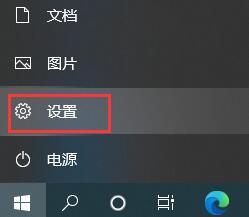
2、进入新界面后,点击其中的"隐私"选项。
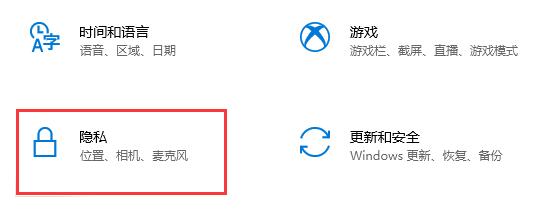
3、然后将"更改隐私选项"下方的几个选项开关全部关闭就可以了。
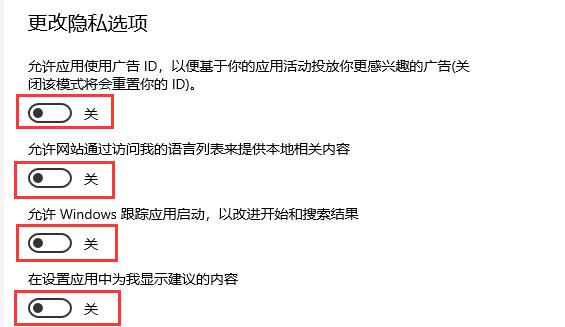
方法二:
1、"win+i"快捷键打开"设置"界面,在上方搜索框中输入"控制面板"打开。
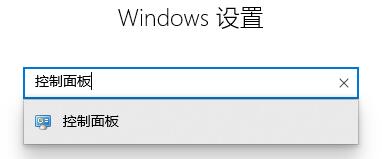
2、在新界面中,选择"网络和Internet"打开。
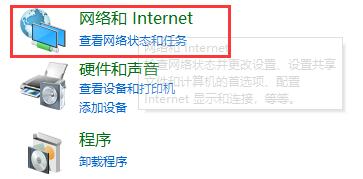
3、接着选择"Internet选项"。
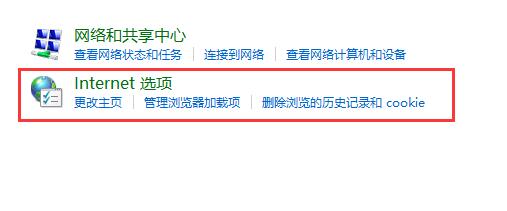
4、在打开的窗口中,切换到上方的"隐私"选项卡中,将"启用弹出窗口组织程序"勾选上,并点击"设置"按钮。
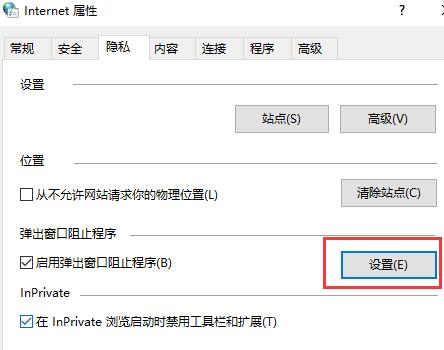
5、然后将"阻止级别"选择为"中:阻止大多数自动弹出窗口",最后点击确定保存即可。
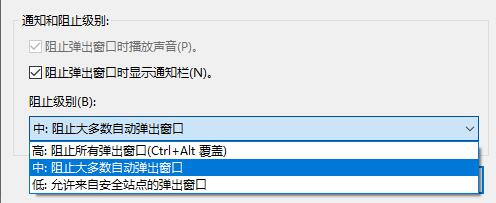
热门教程
- 1 win7 32位安装版
- 2 win7纯净版镜像64位
- 3 win7纯净版镜像32位
- 4 win7纯净版系统镜像iso
- 5 win7纯净版系统镜像32位
- 6 win7纯净版系统镜像64位
- 7 win7纯净版系统镜像
- 8 深度win7系统镜像
- 9 深度win7系统32位
- 10 深度win7系统64位


